If you’re reading this article, you’ve probably just landed in a new Waalaxy. 😜🌎
Jika Anda membaca artikel ini, Anda mungkin baru saja mendarat di Waalaxy baru. 😜🌎.
Dan Waalaxy yang belum dipetakan dapat memberikan sedikit masalah.
Terutama saat membuat koneksi radio dari akun Outlook dengan Waalaxy.
Jangan khawatir, tim kami yang terdiri dari orang-orang Waalaxian super siap membantu. 👽.
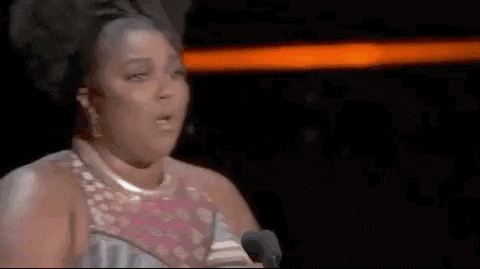
Mengapa Anda harus menyinkronkan akun Outlook dengan Waalaxy?
Dengan menyiapkan sinkronisasi SMTP dengan Outlook, Waalaxy akan dapat mengirim email ke prospek Anda atas nama Anda, tanpa biaya tambahan.
Anda akan dapat menjalin kontak melalui email, dengan prospek yang terhubung di LinkedIn, atau melalui email yang diperkaya yang ditemukan melalui DropContact, langsung tanpa Waalaxy.
Anda dapat mengirim hingga 500 email per hari. 😎
Langkah 0. Periksa apakah akun Anda berasal dari Outlook atau Microsoft Office 365
Bagaimana mengetahui ini? Sangat mudah! Periksa akhir alamat email Anda. Jika ini adalah “@ yourdomain.com”, konfigurasi Anda pasti memerlukan langkah ekstra.
Bagi mereka yang memiliki akun Outlook, Anda dapat langsung menuju ke langkah 3. Serta bagi mereka yang sudah mengonfigurasi SMTP dengan akun mereka.
Langkah 1. Buka halaman Admin Anda di Microsoft
Berikut tautannya: di sini.
Anda harus menjadi Admin untuk dapat mengaktifkan SMTP yang diautentikasi. Inilah antarmuka tempat Anda seharusnya berada:
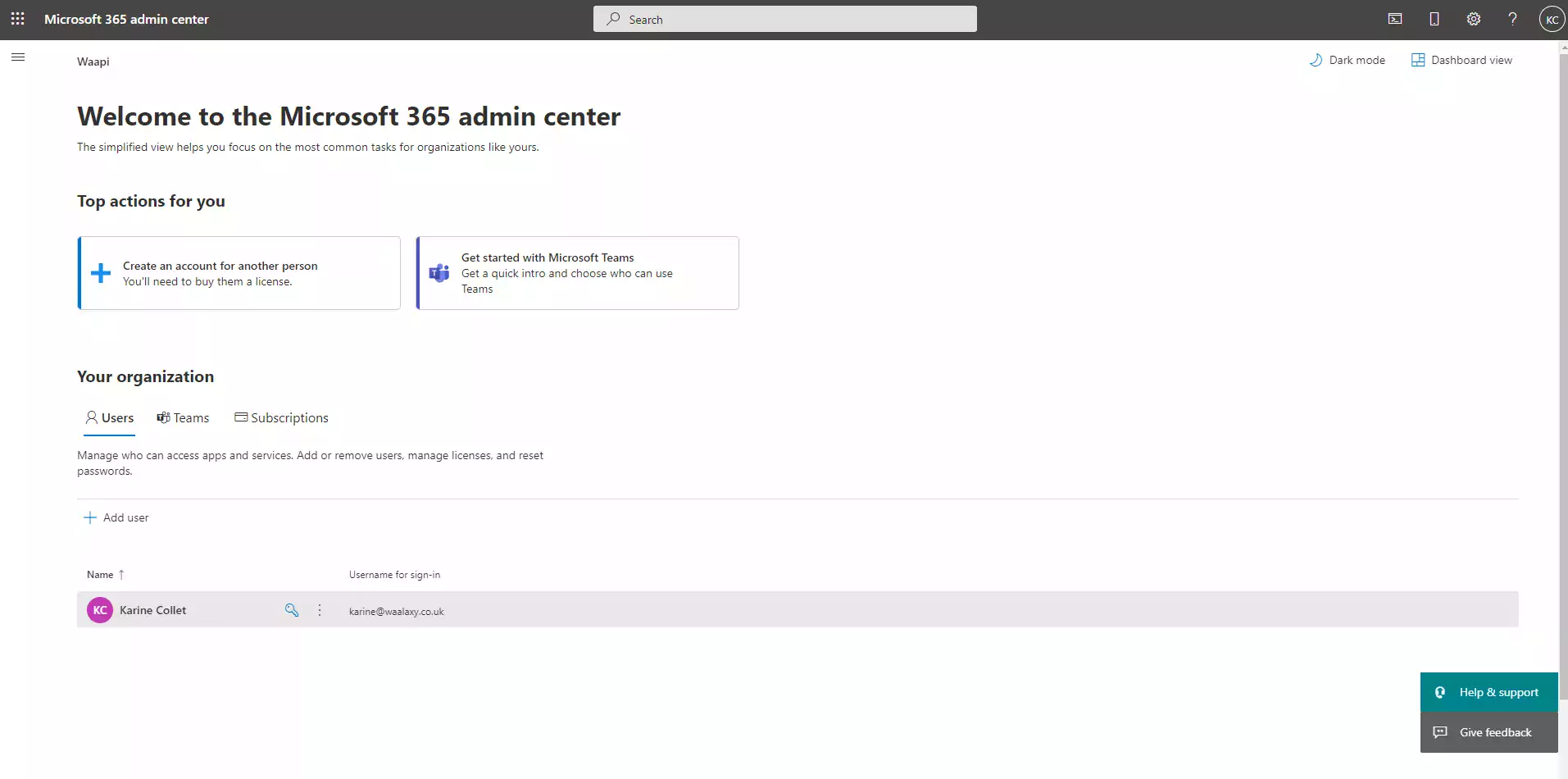
Sekarang setelah Anda berada di halaman pusat Admin, Anda harus memilih domain mana yang akan Anda ubah. Buka halaman ini dan pilih domain pilihan Anda.
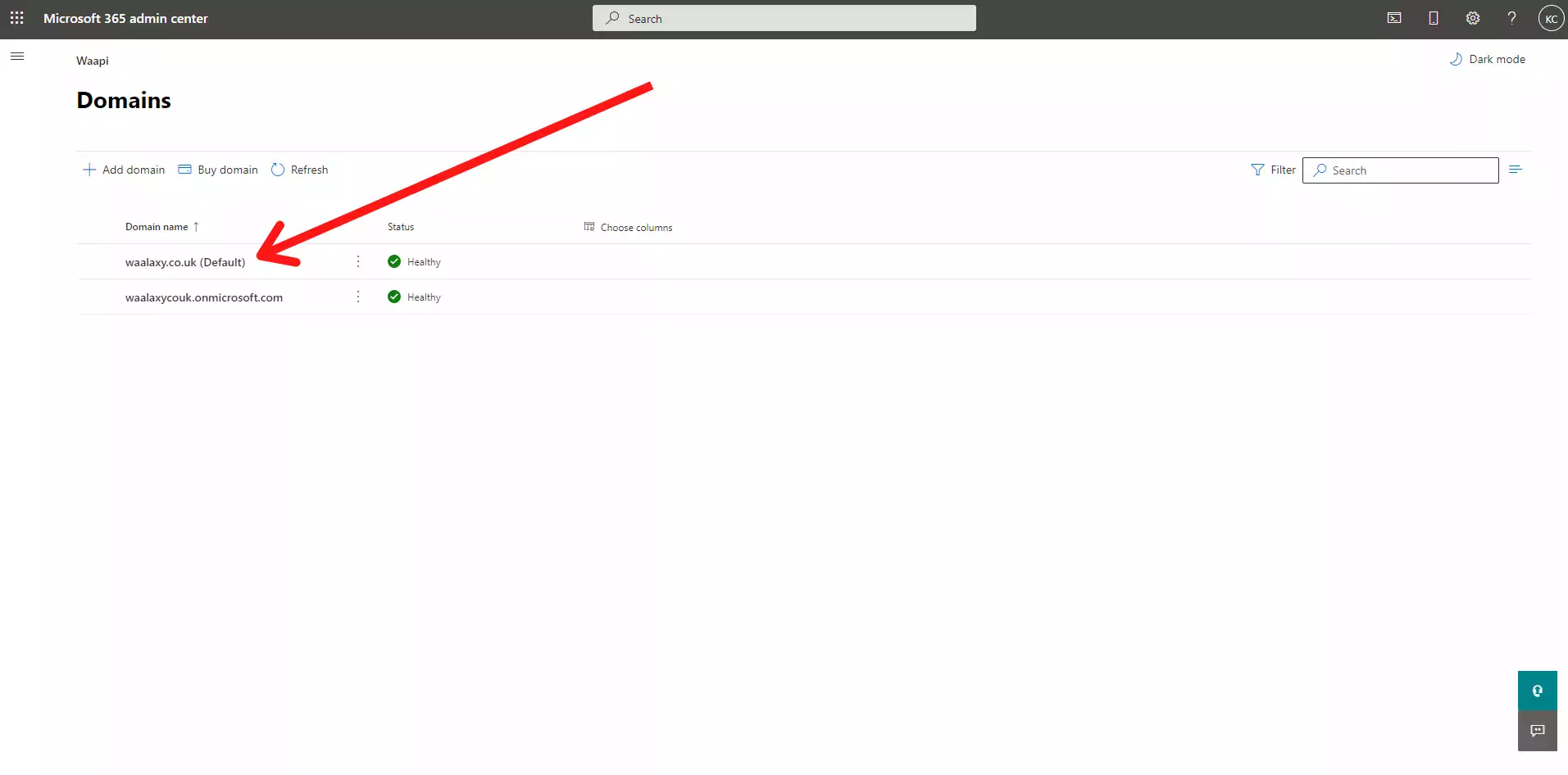
Anda sekarang perlu mengubah SMTP yang diautentikasi untuk pengguna pilihan Anda. Setelah Anda berada di halaman domain Anda, cukup klik “Pengguna” untuk melihat semua pengguna yang ditentukan di domain Anda. Pilih pengguna yang ingin Anda hubungkan ke Waalaxy.
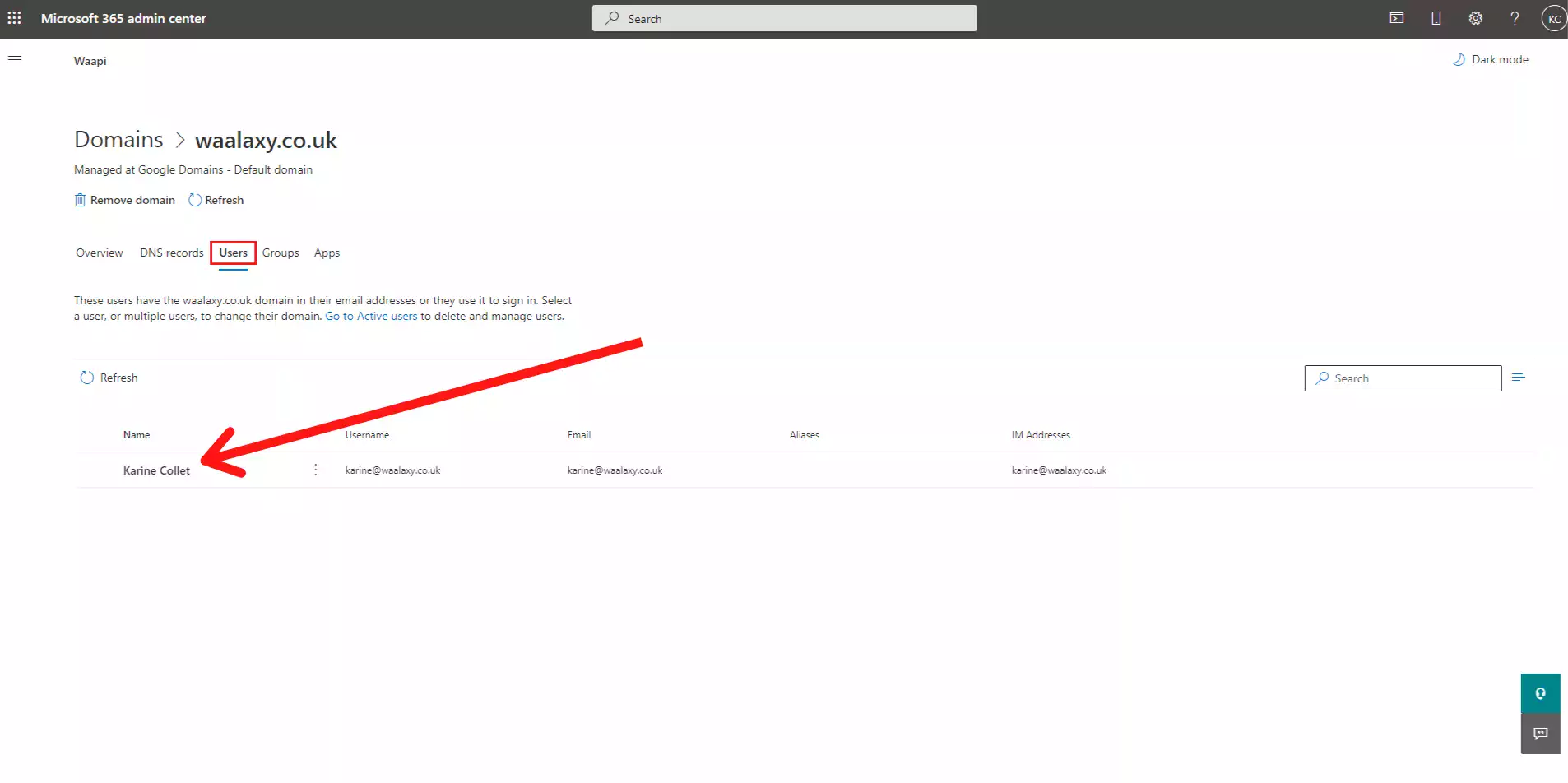
Sebuah menu kemudian akan muncul di sebelah kanan layar.
- Klik “Mail > Kelola aplikasi email”:
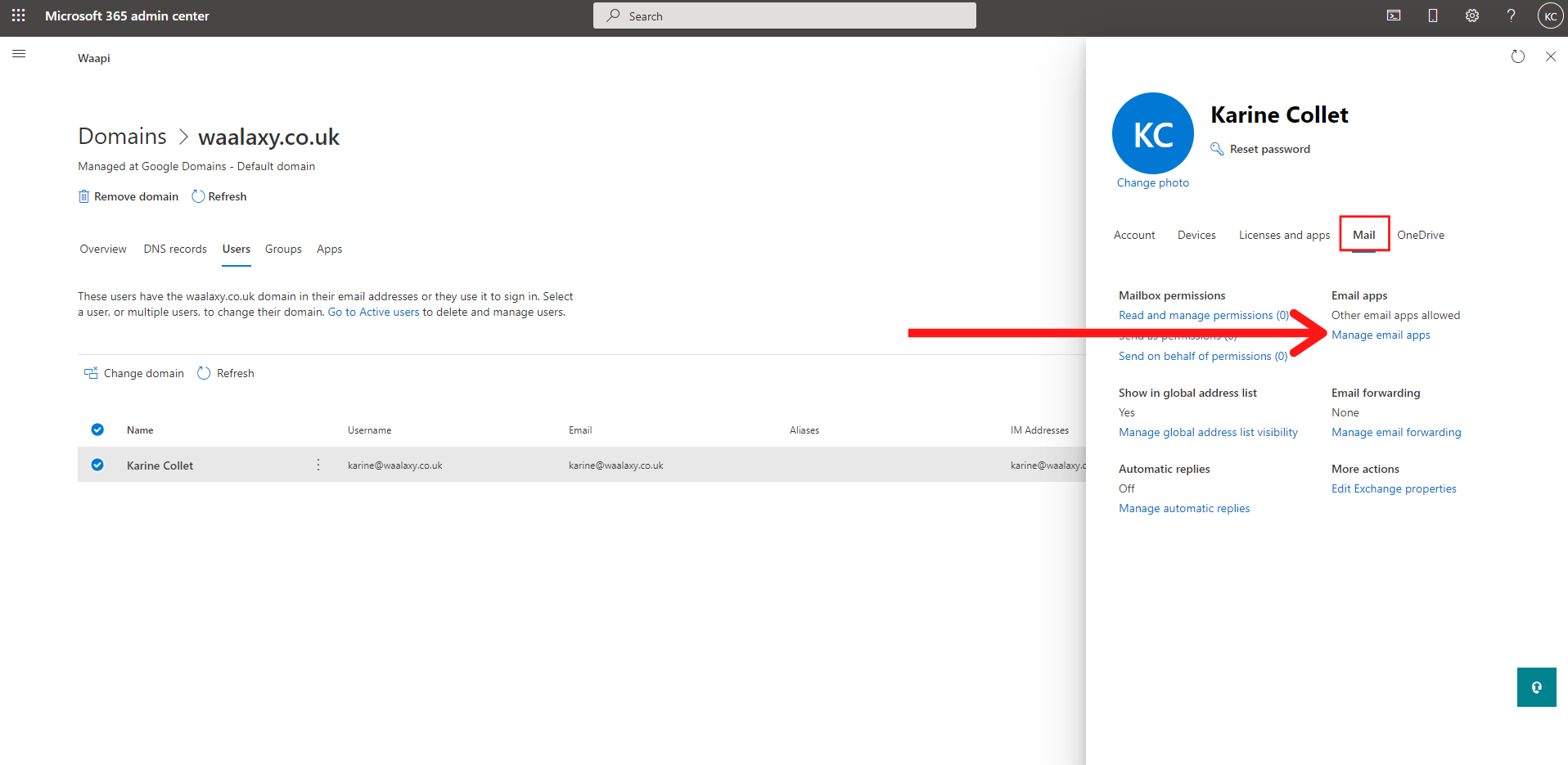
- Klik pada “SMTP Otentikasi” jika kotak centang tidak dicentang dan simpan perubahan Anda.
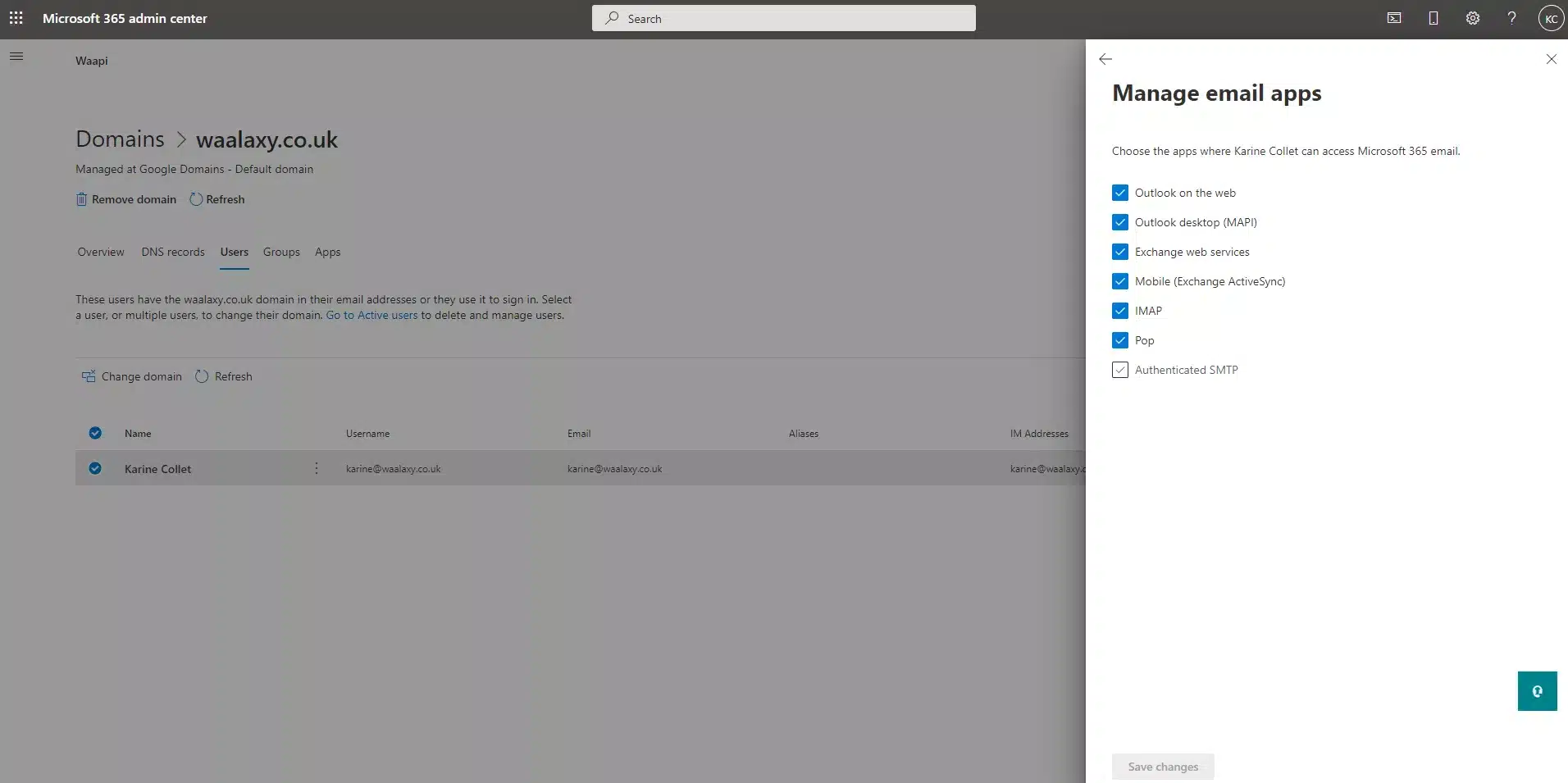
Langkah 2. Nonaktifkan otentikasi modern
Anda dapat langsung membuka portal Azure Anda. Namun, jika Anda ingin membaca terlebih dahulu apa artinya menonaktifkan autentikasi modern, Anda dapat melihatnya dengan mengikuti langkah-langkah berikut:
- Dari halaman administrasi Anda, klik “Pengaturan” lalu “Pengaturan organisasi”.
- Gulir ke bawah pada daftar untuk menemukan “Otentikasi modern”.

- Klik pada “Otentikasi modern”. Anda akan memiliki tautan: “aktifkan default keamanan di portal Azure“. Ini menghubungkan Anda ke portal Azure Anda.
Anda berhasil mencapai portal Azure! Cukup klik “Kelola default Keamanan” dan nonaktifkan dengan mengklik “Tidak” pada menu yang akan terbuka. Jangan lupa untuk menyimpan.
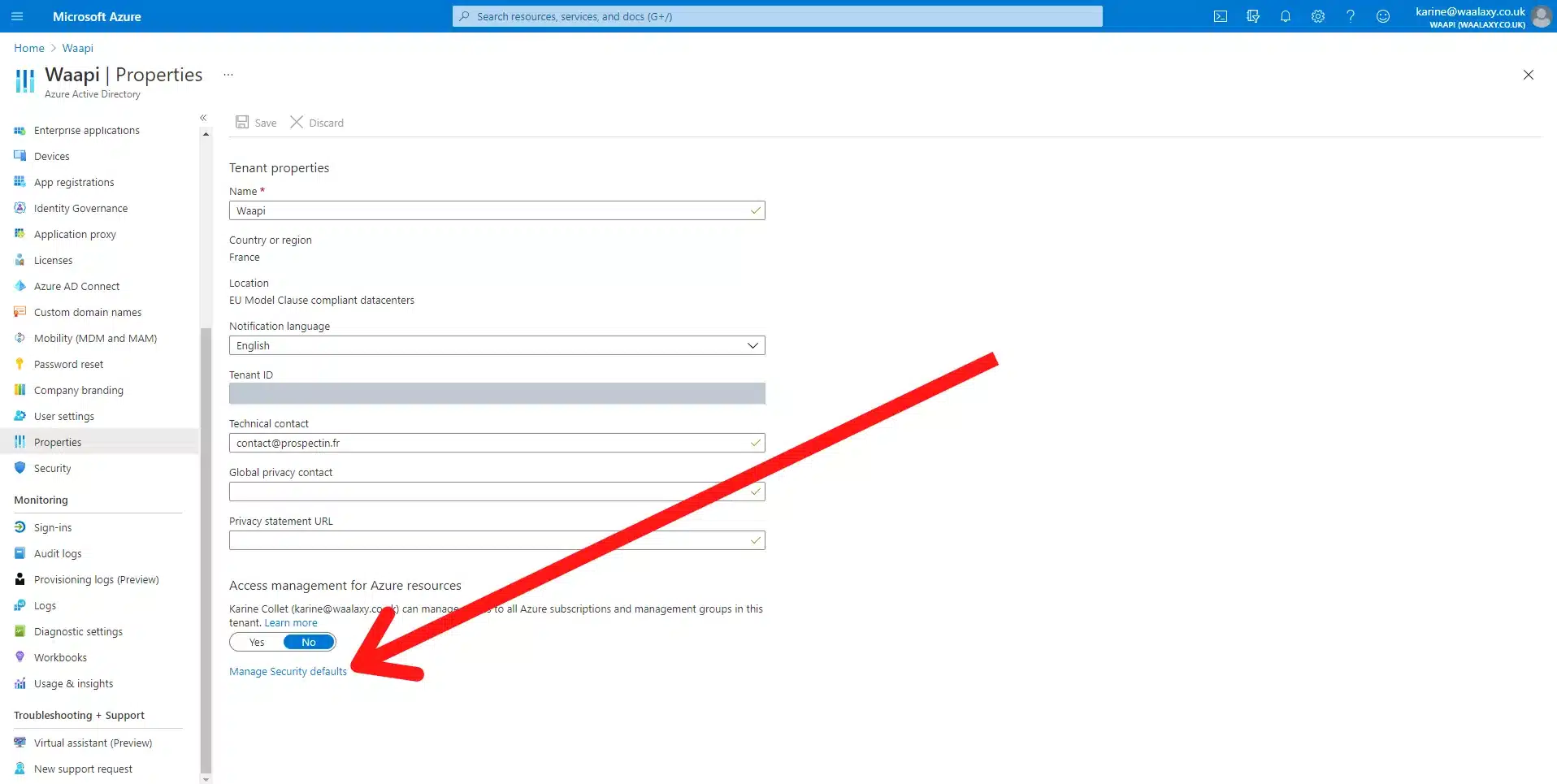
Langkah 3. Sinkronkan akun Outlook Anda dengan Waalaxy
Sekarang semuanya sudah siap, Anda dapat memasukkan kredensial Anda ke Waalaxy.
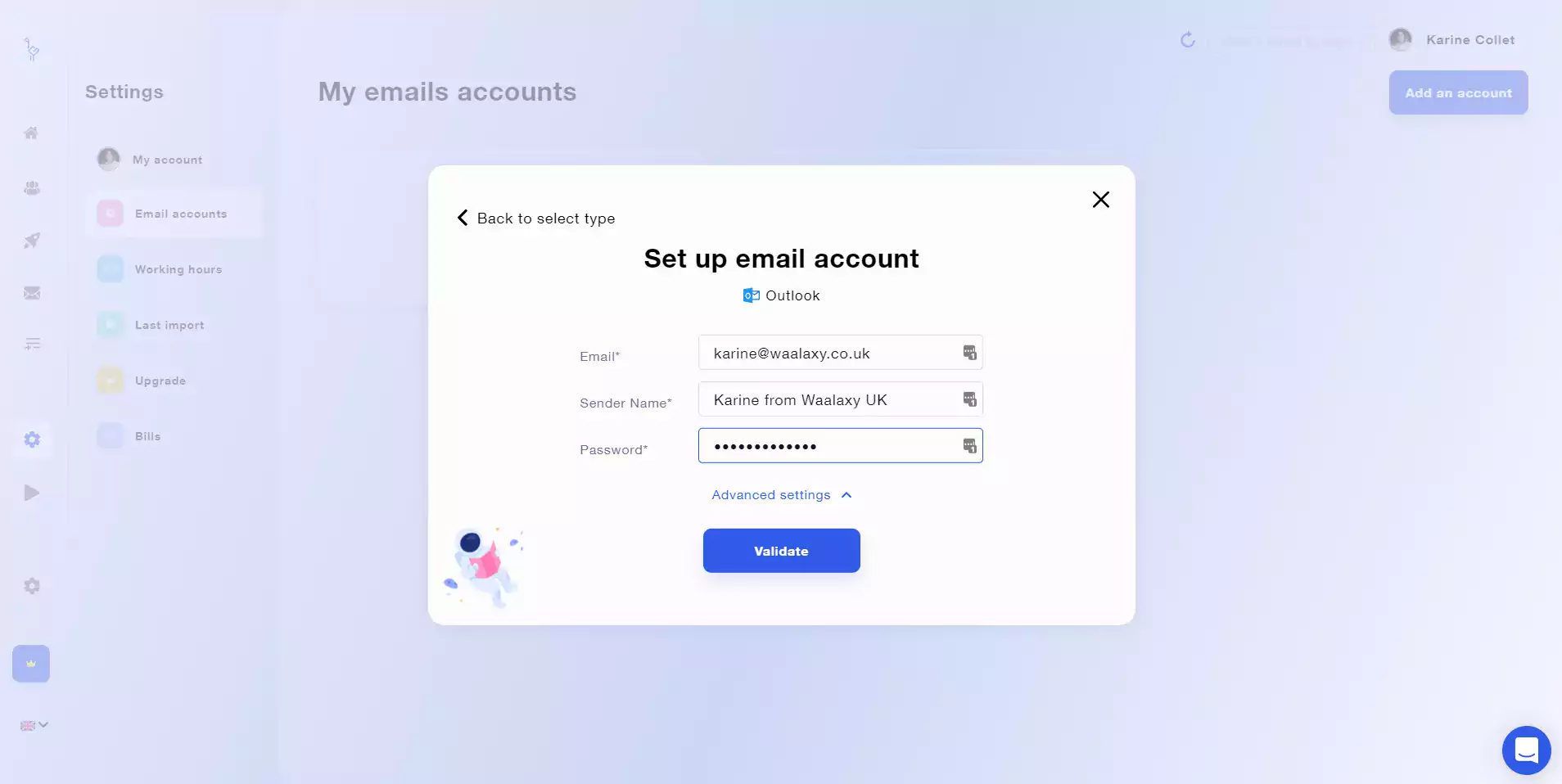
Dan voila! Akun Outlook Anda telah diatur dengan benar, dan siap digunakan di Waalaxy!
Jika Anda memiliki pertanyaan, jangan ragu untuk menghubungi kami melalui obrolan. 🤩
Jika Anda membutuhkan lebih banyak sinkronisasi dengan waalaxy, periksa di sini.








